Iklan
Aplikasi Notes bawaan di iPhone dan iPad telah menjadi alat yang kuat untuk organisasi. Di iOS 11, Apple menambahkan fitur yang dapat membantunya bersaing dengan aplikasi pencatat yang lebih populer seperti Satu catatan Satu-satunya Panduan OneNote yang Anda ButuhkanOneNote adalah aplikasi pencatatan yang kuat. Ini lintas platform dan terintegrasi dengan baik ke dalam Microsoft Office. Baca panduan ini untuk menjadi pro OneNote! Baca lebih banyak dan Evernote Cara Menggunakan Evernote: Manual Tidak ResmiMempelajari cara menggunakan Evernote sendiri membutuhkan waktu lama. Inilah sebabnya kami telah menyusun panduan ini untuk menunjukkan kepada Anda bagaimana memanfaatkan sepenuhnya fitur Evernote yang paling penting. Baca lebih banyak .
Catatan belum didesain ulang seperti Pusat Kontrol Apa yang Baru di iOS 11? Fitur Baru Datang ke iPhone AndaSemuanya ada di iPhone dan iPad Anda dengan kedatangan iOS 11 nanti di tahun 2017. Baca lebih banyak , tetapi mendapat bagian yang adil dari fitur-fitur baru yang bermanfaat. Jika Anda belum pernah menggunakan Notes banyak di masa lalu, Anda
mungkin ingin memulai sekarang Haruskah Anda Menggunakan Catatan Apple untuk iOS dan OS X?Untuk pertama kalinya sejak dirilis, Apple Notes untuk OS X dan iOS mungkin patut dipertimbangkan. Baca lebih banyak .Hari ini kita akan melihat beberapa fitur di iOS 11, dan bagaimana menggunakannya.
Peningkatan Format pada Catatan
Memformat teks dalam versi Notes sebelumnya cukup terbatas. Anda bisa melamar Judul, Tajuk atau Tubuh gaya menggunakan Memformat tombol. Mencolok, Huruf miring, dan Menggarisbawahi dapat diterapkan jika Anda mengetuk dan menahan teks yang dipilih untuk mengakses menu sembulan.
Catatan di iOS 11 mendapatkan beberapa opsi pemformatan tambahan, seperti Dicoret dan Monospace. Daftar putus-putus, berpoin, dan bernomor masih tersedia. Tapi, sekarang Anda juga dapat menambah atau mengurangi indentasi teks. Indentasi di dalam daftar akan menyesuaikan tanda-tanda item daftar, menyediakan fitur dasar menguraikan dalam Catatan.

Tabel dalam Catatan
Dukungan untuk tabel akhirnya telah ditambahkan ke Notes di iOS 11, memungkinkan Anda untuk mengatur informasi dalam catatan Anda dengan lebih baik. Anda dapat membuat dan mengeditnya serta menambah dan menghapus baris dan kolom.
Meja masuk https://t.co/kMi3UK5a68 di iOS 11. Tidak yakin seberapa serius Anda ingin catatan Anda tetapi aplikasi catatan telah memenuhi kebutuhan saya.
- Hjalti Jakobsson (@hjaltij) 18 Juli 2017
Ketuk tombol tabel untuk memasukkan tabel dua-dua di kursor. Saat Anda mengetuk sel, tombol menu tiga titik muncul di sebelah baris dan di atas kolom tempat kursor berada. Gunakan tombol menu ini untuk menyisipkan dan menghapus baris dan kolom.
Anda dapat menyalin atau menghapus seluruh tabel, mengonversi tabel menjadi teks, dan bahkan membagikan tabel Anda ke aplikasi lain seperti Mail, Pesan, Facebook, dan Twitter.

Gambar Inline
Terkadang lebih mudah untuk mencatat sesuatu daripada mengetiknya. Di versi Catatan sebelumnya, Anda bisa mengetik atau menggambar catatan, tetapi tidak keduanya - jadi Anda harus membuat catatan baru untuk menggambar sesuatu.
Mencoba menggambar di iPad Pro dengan Apple Pencil hari ini untuk pertama kalinya di aplikasi Notes. Bagus! pic.twitter.com/5jHA51k4rj
- Sebastian (@sebastianmetel) 20 Juli 2017
Di iOS 11, Anda dapat mengetik di catatan, menggambar sesuatu di catatan yang sama, dan kemudian melanjutkan mengetik, jika Anda mau. Cukup ketuk ikon pena di sudut kanan bawah dan mulai menggambar. Ketuk X ikon di tempat yang sama untuk kembali mengetik.
Jika Anda ingin menggambar Notes sebelumnya, Anda harus membuat note baru. Di iOS 11, Anda dapat mengetik beberapa teks dan kemudian menggambar sesuatu di catatan yang sama. Ini menjadi lebih baik jika Anda memiliki iPad Pro Pensil Apple Pensil Apple vs. Surface Pen: Stylus Over Substance?Stylus rendah telah tumbuh, tetapi haruskah Anda memilih Apple atau Microsoft? Baca lebih banyak .

Sematkan Catatan ke Atas Daftar
Saat Anda menambahkan catatan baru ke buku catatan Anda atau mengubah yang sudah ada di Catatan, mereka ditambahkan atau dipindahkan ke bagian atas daftar. Jadi, setiap catatan penting yang Anda rujuk sering terus didorong masuk daftar kecuali Anda mengubahnya.
Hah. TIL Anda dapat menempelkan catatan di Catatan ke bagian atas folder mereka. Apakah itu iOS 11 atau sudah pernah ada di sana selamanya?
- Steve T-S (@stroughtonsmith) 11 Juli 2017
Catatan di iOS 11 sekarang menyediakan kemampuan untuk menyematkan catatan ke bagian atas daftar. Geser ke kanan pada catatan dan ketuk ikon pines. Itu Disematkan tajuk muncul dan semua catatan Anda yang disematkan tetap berada di bagian atas daftar bahkan ketika Anda menambahkan catatan baru atau mengubah yang sudah ada.
Anda dapat menyematkan banyak catatan. Namun berhati-hatilah. Jika Anda menyematkan terlalu banyak, akan mulai sulit menemukan catatan dalam daftar yang disematkan.

Gesek untuk Mengunci Catatan
Jika Anda khawatir tentang melindungi informasi dalam catatan Anda, Notes menyediakan cara untuk mengenkripsi catatan Anda Jaga Catatan Anda Tetap Pribadi: 5 Alternatif Terenkripsi untuk EvernoteEvernote tidak mengenkripsi dan mengamankan catatan Anda secara default. Jika Anda mencari aplikasi catatan terenkripsi, coba alternatif ini. Baca lebih banyak dengan menguncinya secara individual.
Mengunci catatan di aplikasi Notes digunakan untuk menggunakan lembar lembar ketika catatan dibuka. Sekarang, mengunci nota semakin mudah. Anda tidak perlu membuka catatan untuk menguncinya, cukup geser catatan ke kiri dalam daftar lalu ketuk Mengunci ikon.
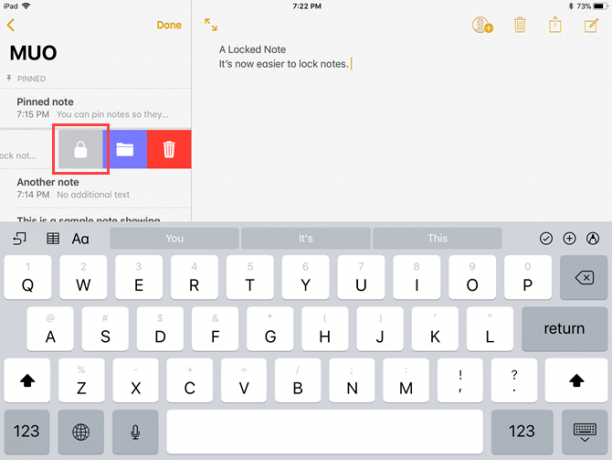
Garis dan Kisi untuk Catatan
Jika Anda suka membuat catatan tulisan tangan, yang baru Garis & Kisi Fitur akan sangat berguna. Anda dapat menerapkan berbagai pola garis atau kotak pada latar belakang catatan, membuatnya seperti menulis pada notepad bergaris.
Fitur ini terutama berguna untuk pengguna iPad Pro Ulasan iPad Pro 10.5: Apakah iPad Terbaik Cukup Baik?IPad Pro 9,7 inci adalah tablet dengan masa hidup terpendek dalam sejarah Apple, bertahan hanya 15 bulan sebelum digantikan oleh model baru 10,5 inci. Begitu juga 0,8 inci cukup untuk menutup ... Baca lebih banyak yang juga menggunakan Pensil Apple. Anda dapat mengubah iPad Pro Anda menjadi notebook berjejer ukuran penuh. Jika Anda tidak memiliki Pensil, Anda dapat menggunakan hampir semua stylus lain untuk menulis di garis atau kisi. Saya menggunakan stylus Adonit Jot Pro non-bertenaga non-Bluetooth untuk mengujinya.
Buka catatan baru atau yang sudah ada dan ketuk ikon Bagikan di bagian atas layar. Selanjutnya, ketuk Garis & Kotak ikon di lembar bagikan. Pilih dari garis dan kisi dengan ukuran berbeda di Garis & Kisi kotak dialog. Untuk menghapus garis atau kisi, ketuk halaman kosong. Menghapus garis atau kisi dari catatan tidak menghapus konten catatan.

Cari Catatan Tulisan Tangan
Apakah Anda membuat catatan tulisan tangan di sebuah iPad Pro menggunakan Pensil Apple Tingkatkan Catatan Anda dengan Pensil Apple dan iPad ProDengan tips dan trik ini, Anda benar-benar bisa mendapatkan yang terbaik dari Pensil Apple dan iPad Pro Anda. Baca lebih banyak , atau pada iPad Air atau Mini dengan stylus biasa, bisa mencari melalui catatan tulisan tangan Anda sangat berguna. Catatan di iOS 11 memungkinkan Anda melakukan hal itu.
Tidak ada fitur pengenalan karakter optik (OCR) di Notes dan Anda tidak dapat mengonversi tulisan tangan menjadi teks, tetapi Anda dapat mencari melalui catatan tulisan tangan Anda.

Semua catatan tulisan tangan diindeks dengan Spotlight. Ketikkan kata atau frasa di kotak Spotlight di iPhone atau iPad dan Anda akan melihat catatan yang berisi versi tulisan tangan dari apa yang Anda ketikkan di Spotlight.
Catatan tulisan tangan juga disinkronkan melalui iCloud, sehingga setiap catatan yang Anda tulis tangan di iPad Anda akan dapat dicari di iPhone Anda, dan sebaliknya.
Pindai Dokumen Menjadi Catatan Menggunakan Kamera Perangkat Anda
Jika Anda suka memindai dokumen seperti tanda terima ke iPhone Anda Aplikasi Penerimaan Terbaik untuk Memindai, Melacak, dan Mengelola TagihanAplikasi pemindai tanda terima ini akan membantu Anda memindai, menyimpan, dan mengatur setiap tagihan untuk kebutuhan pribadi atau bisnis Anda. Baca lebih banyak agar tetap praktis dan terorganisir, ada beberapa aplikasi yang mengisi tagihan itu. Dengan iOS 11, aplikasi Notes Apple sekarang bergabung dengan kru itu.
Buat catatan baru atau buka yang sudah ada, lalu ketuk ikon plus diikuti oleh Pindai Dokumen. Catatan akan meminta untuk mengakses kamera Anda. Ambil gambar dokumen dan sesuaikan bingkai yang menampilkan gambar untuk memasukkan bagian dari gambar yang Anda inginkan. Keran Terus Pindai lalu Menyimpan.

Dokumen yang dipindai dimasukkan ke dalam catatan dan diberi label sebagai Dokumen yang dipindai.
Markup Documents sebagai PDF
Aplikasi Notes di iOS 11 sekarang memungkinkan Anda untuk memindai dokumen, seperti yang kami sebutkan di atas, dan kemudian menandainya sebagai file PDF. Fitur ini bermanfaat untuk menandatangani, membuat anotasi, dan mengedit dokumen PDF Aplikasi Terbaik untuk Masuk, Beranotasi, dan Edit PDF pada iPadJika Anda berhadapan dengan banyak file PDF, wajar saja Anda menginginkan sesuatu selain iBooks dasar Apple. Berikut adalah alat PDF favorit kami untuk iPad Anda. Baca lebih banyak .
Setelah memindai dokumen ke dalam catatan, Anda dapat menandainya sebagai file PDF. Pastikan catatan dengan dokumen yang dipindai terbuka. Ketuk Bagikan ikon lalu ketuk ikon Buat PDF ikon.

File PDF terbuka. Untuk menandai dokumen PDF, ketuk ikon pena di sudut kanan atas layar untuk mengakses alat menggambar. Keran Selesai ketika Anda selesai menandai dokumen yang dipindai lalu pilih di mana Anda ingin menyimpan file tersebut.
Anda juga dapat membagikan catatan yang berisi dokumen PDF yang dipindai dan ditandai menggunakan lembar berbagi.
Seret dan Jatuhkan Antar Catatan
Jika Anda menemukan bahwa Anda memindai dokumen atau mengetik teks ke dalam catatan yang salah, fitur seret dan lepas yang ditambahkan ke Notes di iOS 11 dapat membantu Anda. Anda dapat dengan mudah menyeret elemen seperti teks, dokumen yang dipindai, gambar, dan lainnya dari satu catatan ke yang lain. Ini berfungsi pada iPhone dan iPad.
Cukup, ketuk dan tahan pada elemen untuk memilihnya. Sekarang merapat di bawah jari Anda. Anda dapat menggunakan tangan Anda yang lain untuk memilih elemen tambahan. Jika catatan yang ingin Anda pindahkan elemen berada di folder lain, navigasikan ke folder itu. Kemudian, lepaskan jari Anda di atas catatan itu.

Seret dan Jatuhkan Antar Aplikasi
Seret dan lepas di iOS 11 juga berfungsi antara aplikasi Notes dan aplikasi lain, seperti Safari. Misalnya, Anda dapat menyeret tautan dari Safari ke catatan.
Ada beberapa cara Anda bisa melakukan ini. Kamu bisa menggunakan Tampilan Slide Over atau Split 10 Fitur iPhone Tersembunyi Yang Akan Membuat Anda Lebih ProduktifAnda mungkin tidak menggunakan beberapa fitur iOS paling berguna dari Apple. Baca lebih banyak dan seret elemen dari Safari ke Notes. Atau Anda dapat menekan lama pada suatu elemen di Safari, gunakan tangan Anda yang lain untuk membuka aplikasi Notes, dan kemudian masukkan elemen itu ke dalam catatan.

Ambil Catatan Dari Layar Kunci Dengan Catatan Instan
Jika Anda menggunakan iPad Pro, Anda dapat membuka catatan baru langsung dari layar kunci. Ketuk layar kunci dengan Pensil Apple Anda ketika iPad terkunci untuk membuka catatan baru.
IPad Anda masih terkunci dan semua catatan Anda masih terkunci. Catatan yang Anda buka menggunakan Pensil adalah catatan khusus yang hanya terbuka ketika Anda mengetuk dengan Pensil Anda. Untuk membuka catatan lain di aplikasi Notes, Anda harus masuk ke iPad Anda.

Mungkin Saatnya Beralih ke Catatan Apple?
Dengan semua fitur baru ini, Anda mungkin ingin beralih dari OneNote ke Notes Catatan Apple vs. Microsoft OneNote: Aplikasi Pembuatan Catatan mana yang terbaik untuk Anda?Jika Anda pengguna Mac, Anda mungkin bertanya-tanya apakah Anda harus menggunakan Apple Notes atau alat lintas platform seperti OneNote atau Evernote. Kami akan membantu Anda membuat keputusan itu. Baca lebih banyak . Atau mungkin Anda sedang memikirkan beralih dari Evernote ke Notes Berpikir untuk Beralih Dari Evernote ke Apple Notes? Begini caranyaApple memiliki aplikasi catatan gratis, dan ia menerima perombakan yang cukup besar dengan iOS 9 dan El Capitan. Tetapi haruskah Anda membuang Evernote untuk itu? Itu tergantung. Baca lebih banyak . Aplikasi Apple Notes sedang dalam perjalanan untuk menjadi pesaing serius untuk OneNote, Evernote, dan aplikasi pencatat lainnya.
Apakah Anda akan menggunakan Apple Notes di masa mendatang? Fitur apa lagi yang perlu Anda lihat untuk berkomitmen padanya?
Lori Kaufman adalah penulis teknis lepas yang tinggal di daerah Sacramento, CA. Dia adalah gadget dan pakar teknologi yang suka menulis artikel bagaimana-tentang berbagai topik. Lori juga suka membaca misteri, jahitan silang, teater musikal, dan Doctor Who. Terhubung dengan Lori di LinkedIn.
